PayU Latam
Con PayU Latam, puedes recibir pagos online realizados con tarjetas de crédito, transferencias bancarias, dinero en efectivo y mucho más.

Admin >>> Tienda >>> Ajustes >>> Pagos >>> PayU Latam
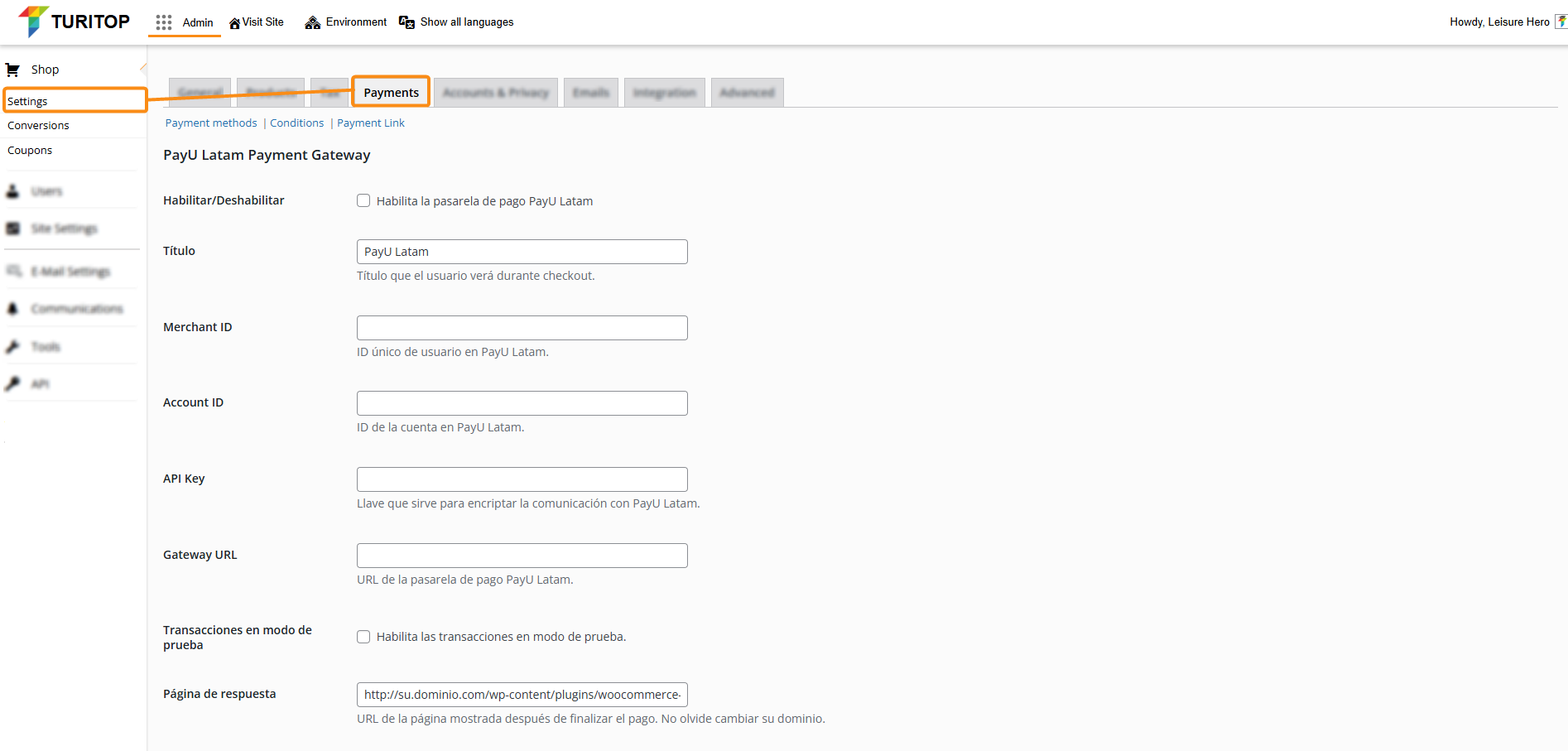
Activar PayU Latam Gateway

¿Aún no tienes una cuenta PayU Latam ? Encuentra más información sobre el proceso de registro aquí.
Para habilitar la pasarela PayU Latam, primero debes acceder al panel de control de tu cuenta y obtener los campos de configuración obligatorios (ID de vendedor, ID de cuenta, etc.). Una vez que tengas esta información, puedes proceder a marcar la casilla «Habilitar PayU Latam» y configurarla:
- Activar / Desactivar: Marca esta casilla para activar la pasarela de pago en nuestro sistema.
- Título: Título mostrado para el Método de Pago. El valor por defecto es «PayU Latam».
- ID del comercio: ID de tu comercio en PayU Latam.
- ID de la cuenta: ID de la cuenta PayU según el país donde quieras vender.
- Clave API: Clave única de tu comercio (puedes encontrar esta clave en el módulo PayU).
- URL de la pasarela: URL de la puerta de enlace. Para pruebas, puedes utilizar https://sandbox.gateway.payulatam.com/ppp-web-gateway, y para producción https://gateway.payulatam.com/ppp-web-gateway.
- Transacción en modo de prueba: Marca esta casilla para realizar transacciones en modo de prueba.
- Página de respuesta: URL de la página de respuesta. Por defecto, la URL es https://your.domain.com/wp-content/plugins/woocommerce-payu-latam/response.php, debes sustituir https://your.domain.com por el dominio de tu sitio.
- Página de confirmación: URL de la página de confirmación. Por defecto, la URL es https://your.domain.com/wp-content/plugins/woocommerce-payu-latam/confirmation.php, debes sustituir https://your.domain.com por el dominio de tu sitio.

Recuerda pulsar el botón «Guardar cambios» para registrar las modificaciones.

